6 formas de recortar o cortar un video en un iPhone
Por Manuel Gonzalez • 2025-10-23 19:10:59 • Soluciones
¿Quieres aprender a recortar un video en un iPhone? La edición de un video es esencial y necesaria para todas las personas en general, tanto para los usuarios de dispositivos móviles como para los usuarios de computadoras Windows y Mac. A fin de obtener clips de video cortos a partir de archivos de video largos, recortar el video es la única herramienta para este trabajo. Ajustar un video determina la duración del mismo y establece el principio y el fin del video. Mediante la herramienta adecuada para editar videos, es posible eliminar una sección media no deseada de un video y aun así fusionar las porciones de video restantes. Las herramientas de edición de video más valoradas, mejores y eficientes para recortar cualquier video son iMovie, FilmoraGo y Wondershare UniConverter.
- Parte 1. Cómo recortar un video en un iPhone utilizando FilmoraGo
- Parte 2. Cómo recortar/cortar videos de iPhone con Wondershare UniConverter en Windows/Mac
- Parte 3. Cómo cortar un video en un iPhone utilizando iMovie
- Parte 4. Cómo cortar video en tu iPhone usando 4 aplicaciones gratuitas
Parte 1. Cómo recortar un video en un iPhone utilizando FilmoraGo
FilmoraGo es una herramienta para editar videos en un iPhone que cuenta con un gran número de características magníficas que permiten al usuario crear y editar videos de manera eficiente. Es compatible con los dispositivos Android e iOS, disponibles en la tienda de aplicaciones. FilmoraGo es gratuito; sin embargo, ofrece compras dentro de la aplicación para desbloquear ciertas características para editar videos. A partir de las imágenes y los clips de video de tu dispositivo iPhone, con esta herramienta de edición de video se pueden crear videos e incluso darles sabor con filtros, subtítulos y música. A diferencia de la mayoría de las herramientas para editar videos, FilmoraGo tiene una función para compartir el video que se ha modificado en cualquier plataforma de redes sociales. Las características excepcionales de FilmoraGo son las que han logrado que sea popular e incluso que sea utilizado por varios profesionales, como un periodista por ejemplo.
A continuación te explicamos cómo recortar partes de un video en un iPhone utilizando FilmoraGo:
Paso 1: Busca la aplicación FilmoraGo y descárgala desde la tienda de aplicaciones.
Paso 2: Pulsa la pestaña de "Crear nuevo video" y selecciona el videoclip que quieres modificar.
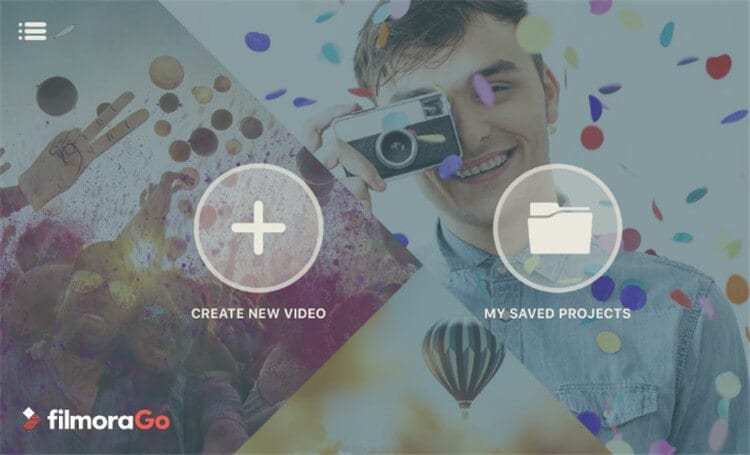
Paso 3: Para abrir las herramientas diferentes para editar en la interfaz del programa, haz clic en el botón "Menú". De las distintas fuentes, selecciona el video que deseas editar. Con FilmoraGo puedes seleccionar el archivo de video a partir de cualquier fuente: la biblioteca del iPhone o cualquier red social.
Paso 4: La aplicación FilmoraGo te brindará la opción de recorte justo después de seleccionar el video deseado. Ajusta los dos controles desplazables de la interfaz de recorte de FilmoraGo al lugar preciso en el que deseas recortar el video.
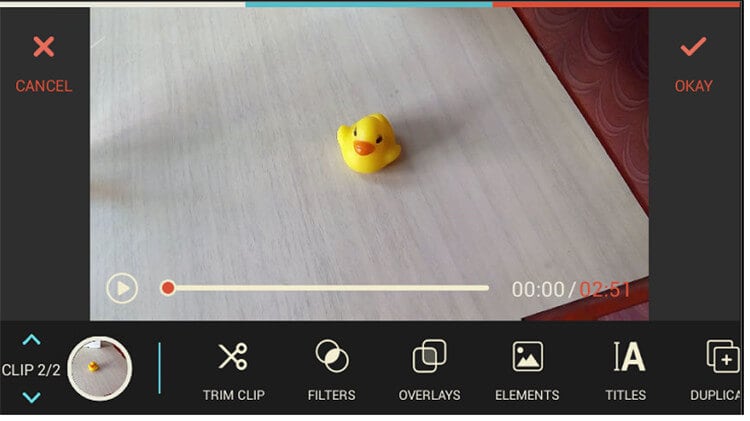
Paso 5: Obtén una vista previa del video recortado y pulsa en la pestaña "Ok" desde el botón "Menú" situado en la parte derecha de la pantalla principal.
Parte 2. Cómo recortar/cortar videos de iPhone con Wondershare UniConverter en Windows/Mac
Wondershare UniConverter (originalmente Wondershare Video Converter Ultimate) tiene una función de editor de video increíble que se incorpora en la aplicación y permite al usuario eliminar las partes del video no deseadas recortándolas, la eliminación de las partes innecesarias por el recorte, y también la consolidación de los clips de video. Más allá de la edición de video, Wondershare UniConverter es también una herramienta eficaz para importar videos de una computadora Mac a un iPhone. La interfaz de este programa es sencilla y excepcional, con todas las funciones principales presentadas como iconos sencillos a través de la ventana del programa. Es fácil seguir la guía sobre cómo utilizar el Wondershare UniConverter, desde la descarga e instalación hasta la edición del video con el mismo.
 Wondershare UniConverter: El mejor convertidor y cortador de video para Windows/Mac (incluye Catalina)
Wondershare UniConverter: El mejor convertidor y cortador de video para Windows/Mac (incluye Catalina)

- Modifica los videos con funciones avanzadas de edición de video, por ejemplo, recortar, agregar marcas de agua, subtítulos, etc.
- Corta los segmentos no deseados de los videos del iPhone por marcos iguales.
- Combina y une videos de iPhone con un solo clic.
- Convierte directamente videos de iPhone a VOB (DVD-Video ), AVI, MKV, MOV así como otros 1000 formatos.
- Graba videos de iPhone en un disco DVD o Blu-ray para reproducirlos con tu equipo para DVD.
- Descarga videos desde YouTube al igual que desde más de 10,000 sitios para compartir videos.
- Sistemas operativos compatibles: Windows 10/8/7/XP/Vista, macOS 11 Big Sur, 10.15 (Catalina), 10.14, 10.13, 10.12, 10.11, 10.10, 10.9, 10.8, 10.7, 10.6
Paso 1. Instala el Wondershare UniConverter y añade los videos del iPhone.
Ejecuta el programa para empezar a editar el video. Para agregar el video que se va modificar haz clic en el  botón justo debajo de la parte "Convertidor". Para recortar, añadir efectos y recortar el video se muestran tres iconos de edición situados directamente en la parte inferior del video.
botón justo debajo de la parte "Convertidor". Para recortar, añadir efectos y recortar el video se muestran tres iconos de edición situados directamente en la parte inferior del video.
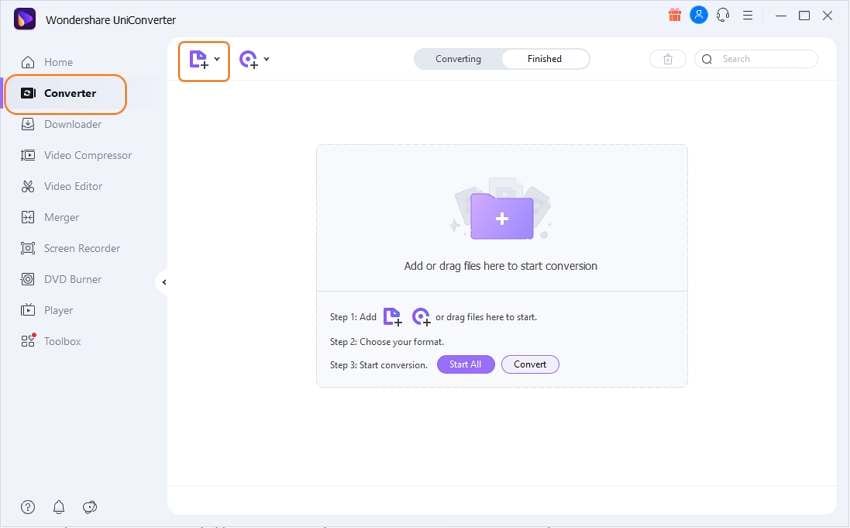
Paso 2. Empieza a recortar el video del iPhone.
Pulsa el botón "Recortar", de inmediato te va aparecer una ventana de recortes. Ajusta el tiempo que quieres recortar el video. Selecciona la parte del video que se va borrar y haz clic en el botón "Cortar". Después haz clic en el botón "OK" y continúa. Pulsa donde dice "Combinar todos los segmentos" para consolidar los segmentos restantes del video.
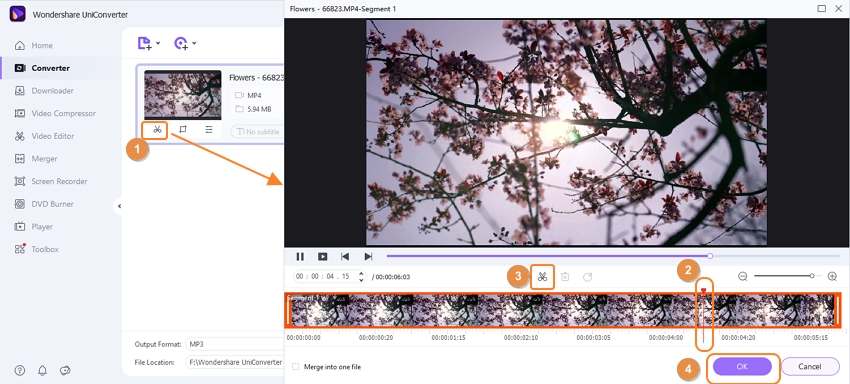
Paso 3. Pulsa el icono desplegable y elige el formato adecuado del video editado.
En este ejemplo, elije "Dispositivo" y "Apple". Una vez hayas selecciondo la resolución que te gusta, haz clic en el botón "Iniciar todos".
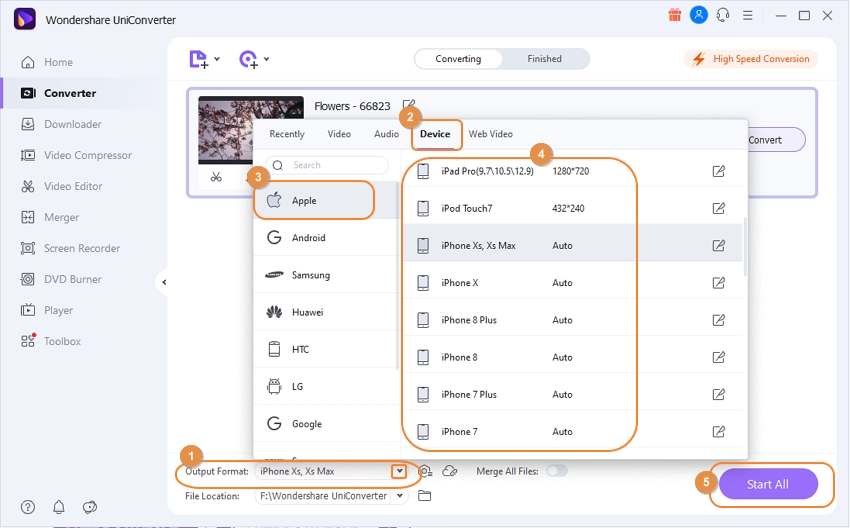
Parte 3. Cómo cortar un video en un iPhone utilizando iMovie
La organización Apple desarrolló otra herramienta gratuita para editar videos la cual cuenta con diferentes y poderosas características para editar videos. En los dispositivos iPhone se incluye la aplicación iMovie previamente instalada, sin embargo, en el caso de que no se encuentre en tu iPhone, es posible descargarla de manera gratuita desde la tienda de aplicaciones. iMovie cuenta con ocho temas diferentes que se complementan con su respectiva banda sonora, rótulos y transiciones. En caso de no estar satisfecho con la banda sonora del programa, el usuario puede componer o en su lugar añadir música desde la biblioteca musical del iPhone. iMovie también tiene incorporadas partituras y gráficos que ayudan al usuario a realizar estilos de avance de video diferentes, y estas características hacen que la aplicación sea la mejor herramienta para la edición de video de los usuarios de iPhone.
¿Cómo se recorta un video en el iPhone utilizando iMovie? Sigue los siguientes pasos:
Paso 1: Busca la aplicación iMovie desde el App Store y descárgala. Abre la aplicación iMovie en el dispositivo iPhone y haz clic en la pestaña "Proyecto".
Paso 2: Haz clic en el signo de suma (+) en la interfaz de la aplicación iMovie y selecciona la opción "Película". Encuentra el video que quieres recortar y selecciónalo. Haz clic en la pestaña "Crear Pelicula" que aparece a pie de la pantalla.
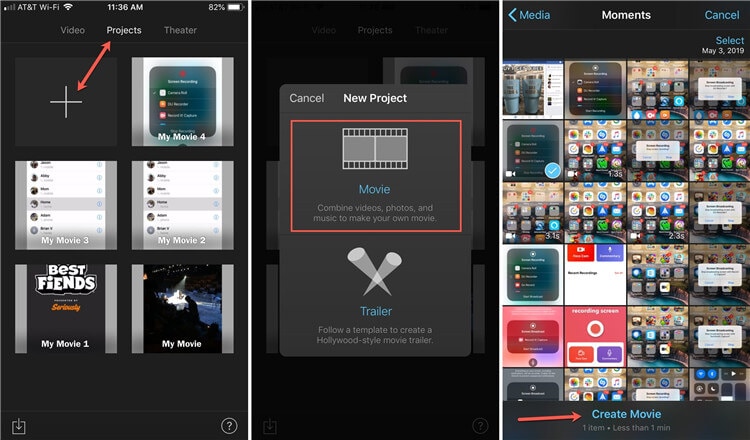
Paso 3: En la parte inferior, se encuentra la sección de recorte; haz clic en esta. Revelará Pulsar para enfocar video. Con los dedos puedes arrastrar las barras amarillas de recorte que aparecen al inicio y al final del video para reducir la duración y el tiempo del videoclip. Una vez hecho, haz clic en "Terminar".
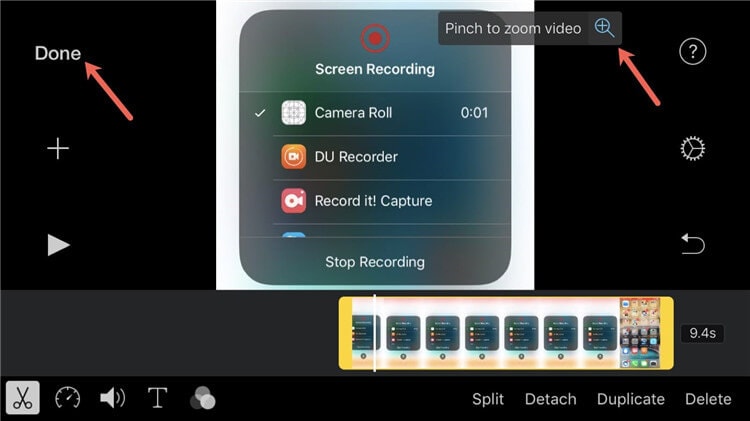
Parte 4. Cómo cortar video en tu iPhone usando 4 aplicaciones gratuitas
Salta a la vista que la mayoría de las personas se inclinan por aplicaciones y programas que les ofrecen los servicios que necesitan y sin costo alguno. Entre las herramientas que permiten recortar los videos en el dispositivo iPhone, se encuentran aplicaciones gratuitas como Video Crop, Video Editor Free y Crop Video Square Free. Este tipo de programas no tienen una suscripción o cuota adicional; sin embargo, no significa que no ofrezcan las mejores y más sorprendentes características para la edición de video que se encuentran en las aplicaciones que son de pago. Estas aplicaciones, además de recortar los clips de video, son capaces de cortar el video e incorporar efectos como bandas sonoras, filtros y temas.
- Quik
Quik tiene una característica ingeniosa para editar videos y permitirá a cualquier usuario de iPhone elegir los momentos más asombrosos del clip de video y crear un video impecable con bandas sonoras de fondo. La aplicación Quik puede eliminar las partes no deseadas de los clips de video recortándolos, añadiendo texto y efectos como por ejemplo transiciones de video. Esta herramienta de corte o recorte está también disponible en la interfaz de la aplicación Quik para determinar la duración del video y acortarlo, ya sea eliminando el clip de video del principio, del final o de la mitad del video.
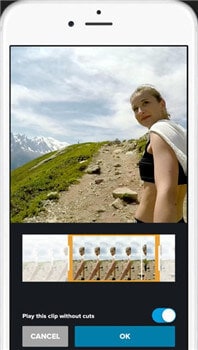
Asimismo, este programa tiene varias plantillas incorporadas, y cada una de ellas tiene su gráfico y su banda sonora con lo cual el iPhone utilizaría y ahorraría tiempo en el uso de cada una de estas herramientas de edición. Desde la tienda de applicaciones Quik es completamente gratis.
- Splice
Splice es un producto derivado de GoPro y es una herramienta para editar videos en equipos iPhone muy asombrosa. Tiene la posibilidad de descargarse con facilidad desde la tienda de aplicaciones, y puedes modificar videos igual que un profesional en cuestión de minutos. Este mismo programa también cuenta con muchas transiciones de video de las que puedes elegir y además puedes cargar clips de video directamente desde tus redes sociales, entre ellas Instagram y Facebook.
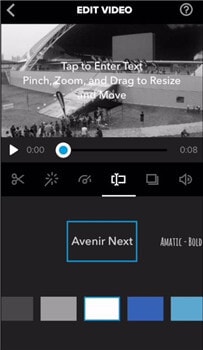
Cuenta con un gran número de herramientas de edición tales como recortar los clips de video, agregar filtros, títulos, ajustar el ritmo del video, y por encima de todo ello, recortar y cortar las partes no deseadas del video. No sería justo que no mencionemos que también incluye música de géneros diferentes, por ejemplo: reggae, pop y mucho más.
- Crop Video Square Free App
Este programa te permite recortar y modificar tus videos del iPhone fácil y rápido. La aplicación gratuita Crop Video Square tiene una interfaz sencilla con iconos de edición de video que se muestran en la misma. El usuario puede elegir la mejor relación de aspecto que quiera utilizar en el video y algunas de ellas están configuradas por defecto en la interfaz del programa. Además, esta aplicación es la mejor para recortar videos y para ello elimina porciones diferentes del recorte de video y combina las partes restantes del mismo para formar un clip de video completo. Junto a estas funciones increíbles, la aplicación gratuita Crop Video Square es totalmente libre y está disponible en la tienda de aplicaciones.
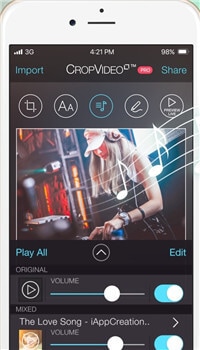
- Cameo
Si quieres editar, empalmar y recortar video en tu iPhone, tienes que probar Cameo. Se trata de una aplicación que te permite recortar tus videos de una manera fácil y eficaz. La aplicación es completamente gratuita y dispone de características excelentes y fáciles de usar, como por ejemplo, filtros, bandas sonoras y temas, entre otros. Es compatible con iOS. Sin embargo, faltan algunas funciones de personalización.
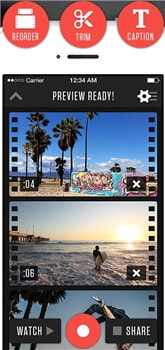
Conclusión
El recorte de un video es una herramienta esencial en un gran número de empresas, tales como el rodaje de películas y la industria del periodismo. El recorte de un video garantiza que el inicio del mismo sea atractivo y que capte la atención de la audiencia. Las herramientas de edición de video, además de recortar videos, ofrecen múltiples funciones de edición como el recorte de videos, la incorporación de temas, bandas sonoras y subtítulos. Algunas herramientas, como Wondershare UniConverter, ayudan a recortar, ajustar y compartir los videos editados en las redes sociales. Te ahorra tiempo, puesto que no tienes que regresar a la oficina para editar los videos. Utiliza cualquiera de estas herramientas para aprender a realizar bonitas ediciones de video en un iPhone.
Manuel Gonzalez
staff Editor